平时听到的对于高版的cad没有经典模式的吐槽,不止一次。终于调好了经典模式,不小心错手切换到其他模式,就又要重设经典模式。
其实软件本身是客观的东西,你要玩转它,让它更能提高你的工作效率,可以先调整下变成你顺手的样子,不行再切换回经典模式。
设置草图与注释模式,保留你顺手的功能
草图与注释模式下,有很多通常用不到的功能,如下图示。那么就可以将这些使用频率较低的选项卡,关闭掉,这样方便于使用其他选项卡。且界面简单整洁。

在选项卡后边的空白处,单击右键,在级联菜单中,选择显示选项卡,然后将单击不想显示的选项卡,取消勾选即可。
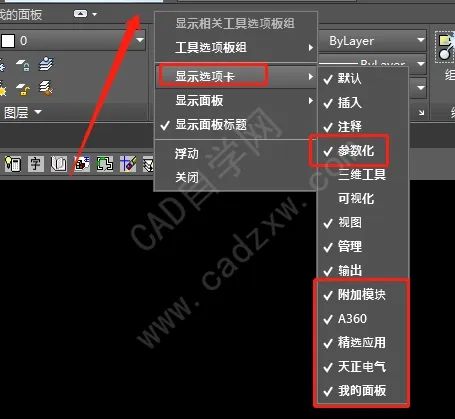

同时,每个选项卡下的工具选项卡,也可以只保留常用的。选定选项卡“默认”,在默认的工具选项卡随意处,单击鼠标右键,级联菜单选择显示面板,取消勾选不常用的面板即可。这样每个选项卡下的面板内容都只会保留你常用的,用起来方便查找。

另外,如果选项卡的排序不适宜,你想要调一调,也可以。只要按住选项卡,然后拉到你想要的位置即可。

怎么调经典模式
虽然常规方法是调一次,然后保存成工作空间,以后就算错手切换没了,只要点保存的工作空间就可以。但是,熟悉怎么调,才会每次不被动。
选项卡空白处,右键,单击级联菜单中的“关闭”。即可关闭草图与注释工作空间的选项卡。

然后,单击“草图与注释”后的第二个带横线小三角,单击级联菜单中的“显示菜单栏”。即可调出经典模式的菜单栏。
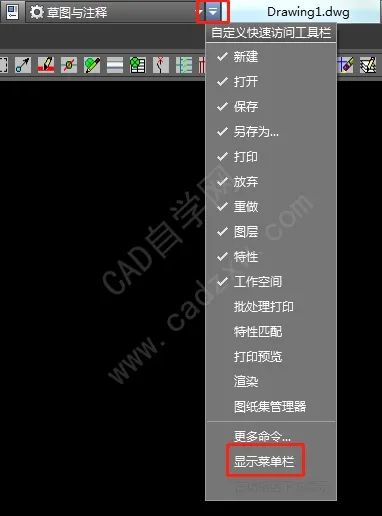

接下来调出来工具栏,由于现在面板上没有任何工具栏,因此不能通过在工具栏空白处右键,然后通过勾选的方式调出工具栏。如此,就采用命令方式。
命令行输入-toolbar,根据命令提示输入工具栏名称“图层”,输入显示s。然后图层的工具栏即会显示。
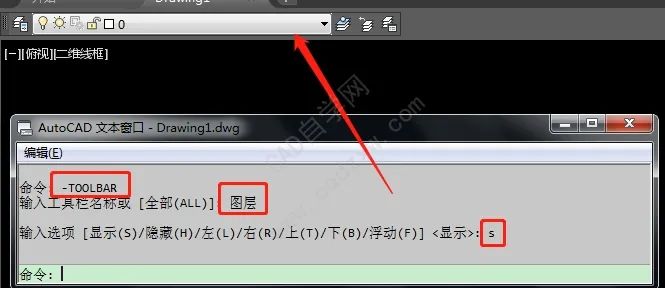
其他工具栏的调出,就是你熟悉的操作了。只要在图层工具栏后的空白处,右键选择autocad,然后勾选需要显示的工具栏即可。
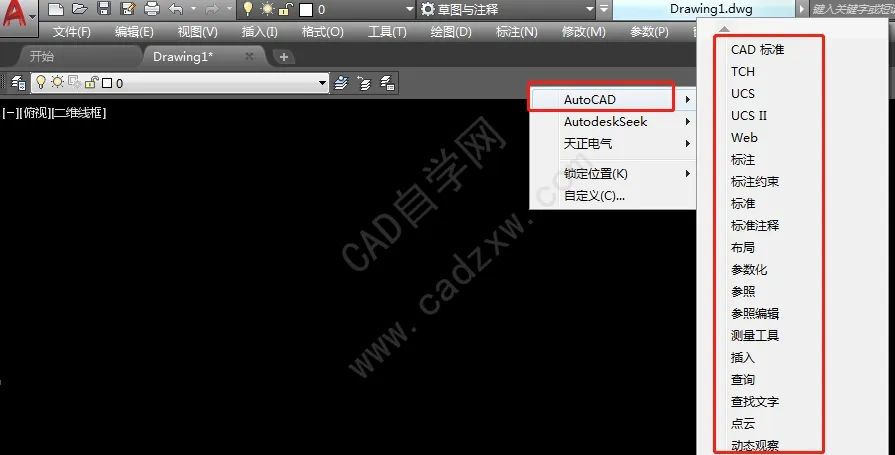
通过以上,你是不是已经熟悉了cad界面设置,会发现其实并不难。会做的事情不难,不会做的事情不做永远难。所以,打开电脑,打开cad,试一试,你就会了。